怎么用Dreamweaver处理wrod/excel表格的方法
来源:网络收集 点击: 时间:2024-07-24【导读】:
当我们直接将wrod/excel里面的表格资料上传到网站后会有时出现显示错乱或不全的问题,那是因为我们没有过滤掉wrod/excel里面的无效或者多余的代码,表格没有设置好的原因。现在教大家怎么用Dreamweaver处理wrod/excel表格的方法。工具/原料more电脑wrod/excelDreamweaver方法/步骤1/7分步阅读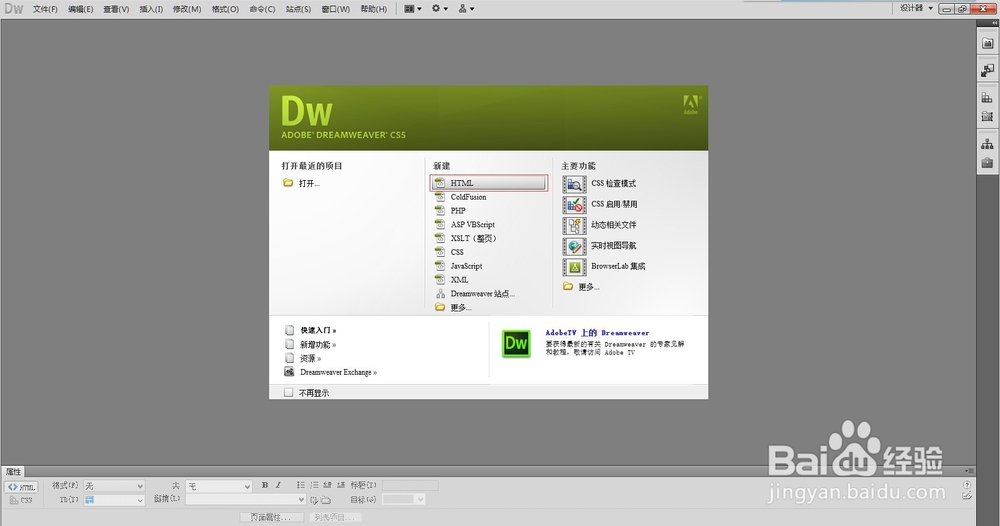 2/7
2/7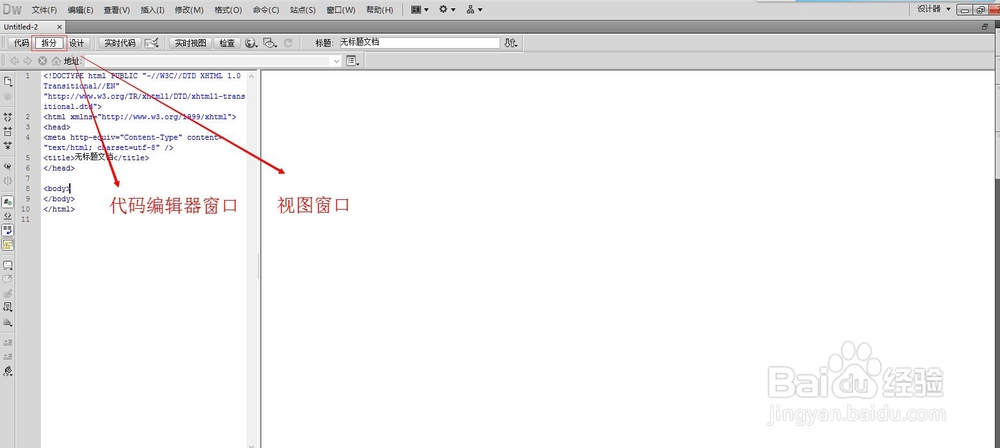
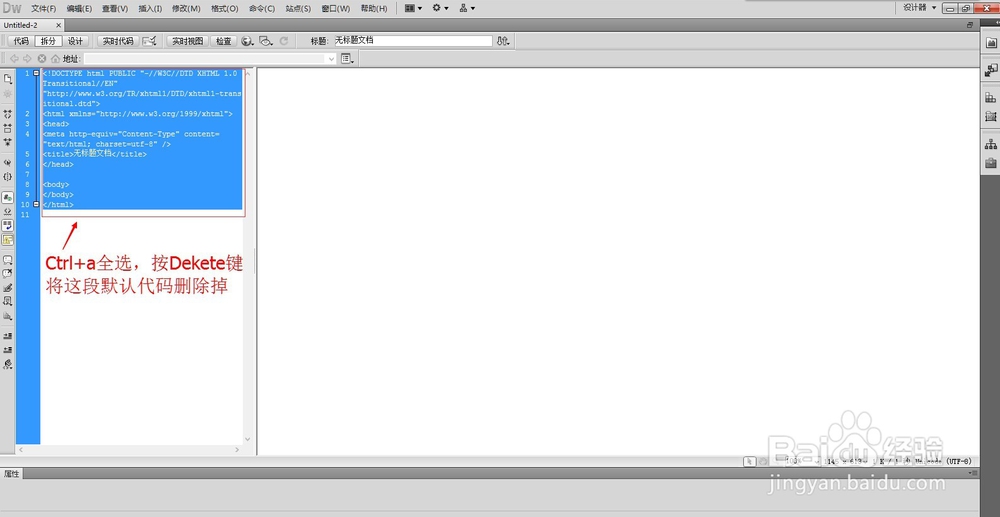 3/7
3/7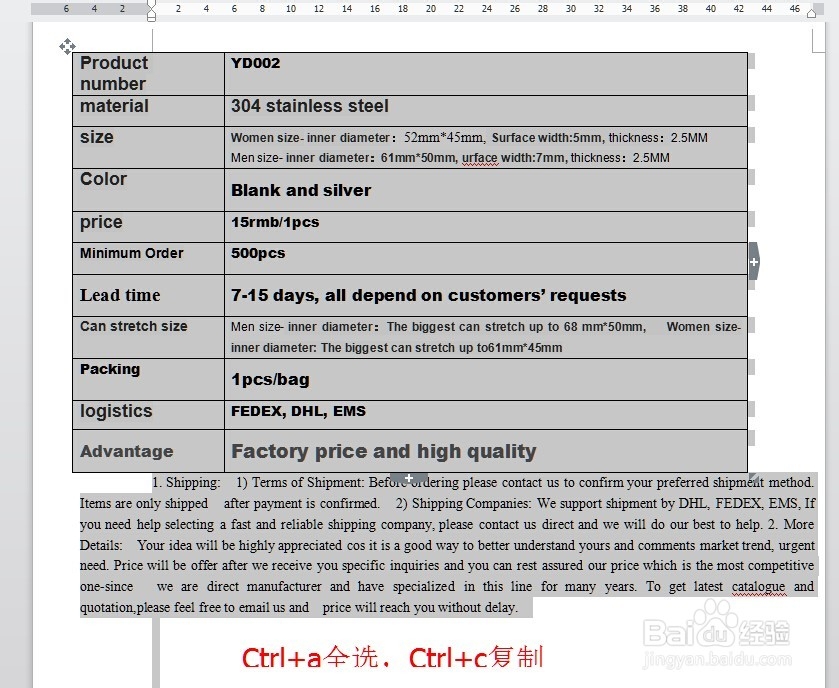
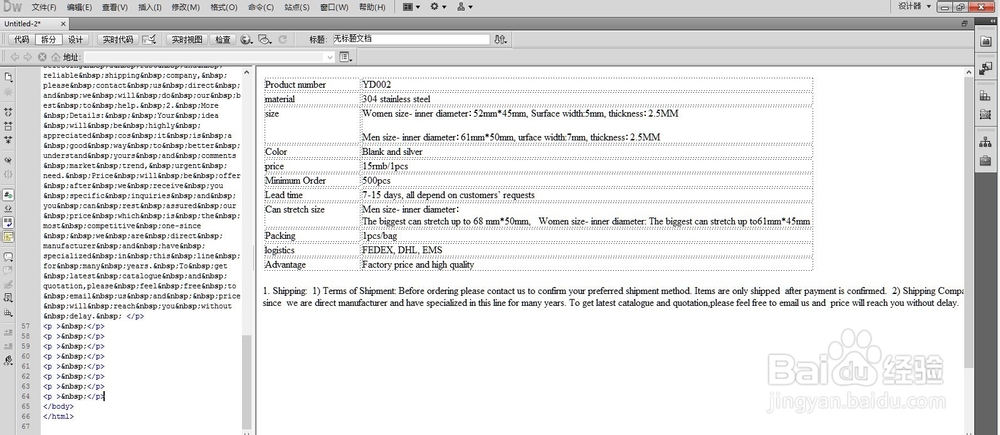 4/7
4/7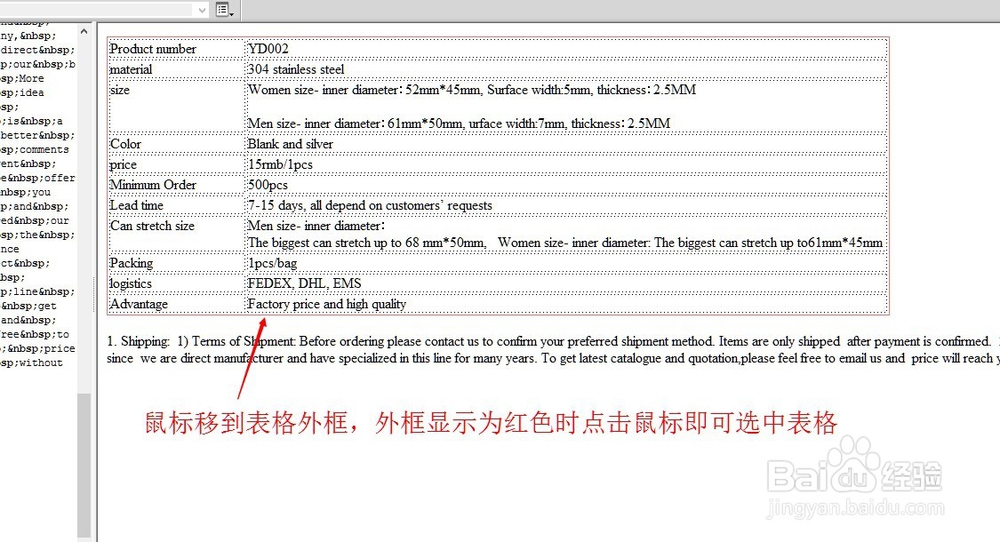
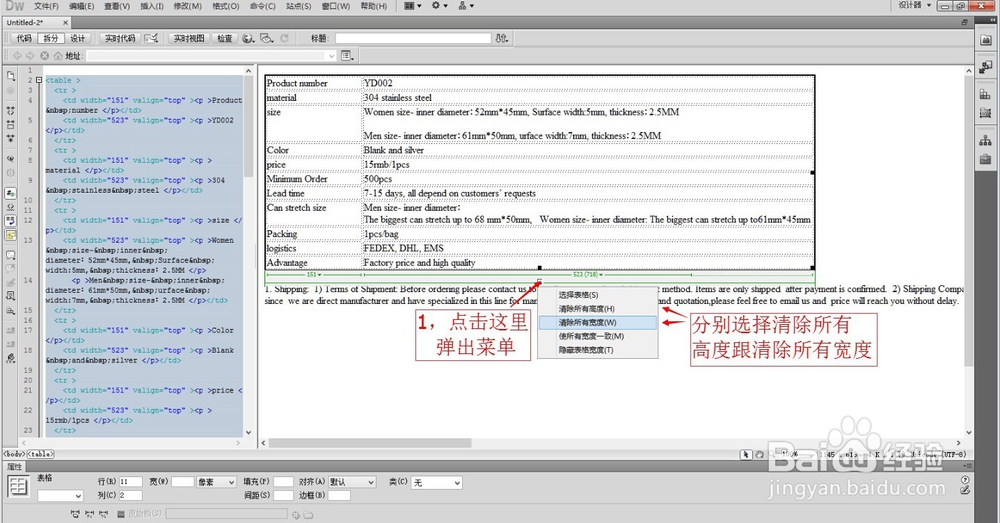 5/7
5/7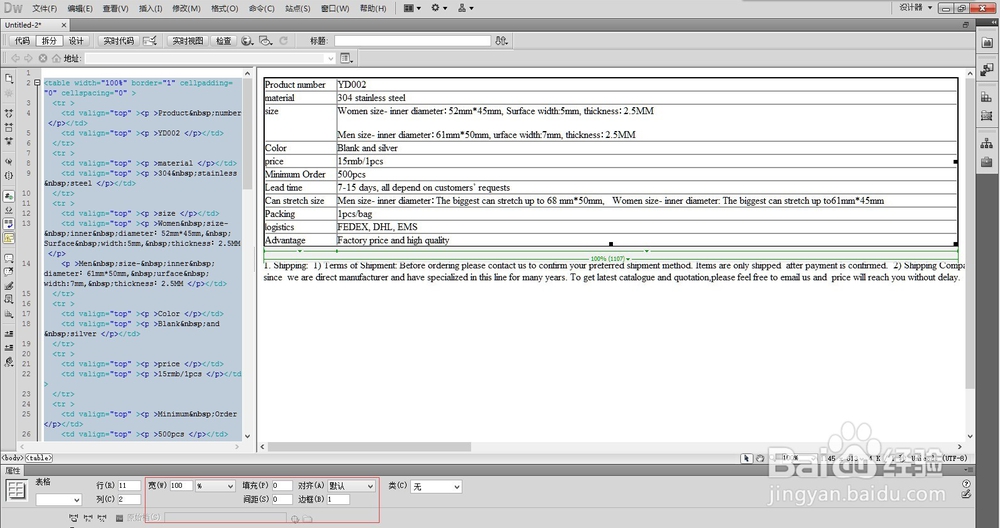 6/7
6/7
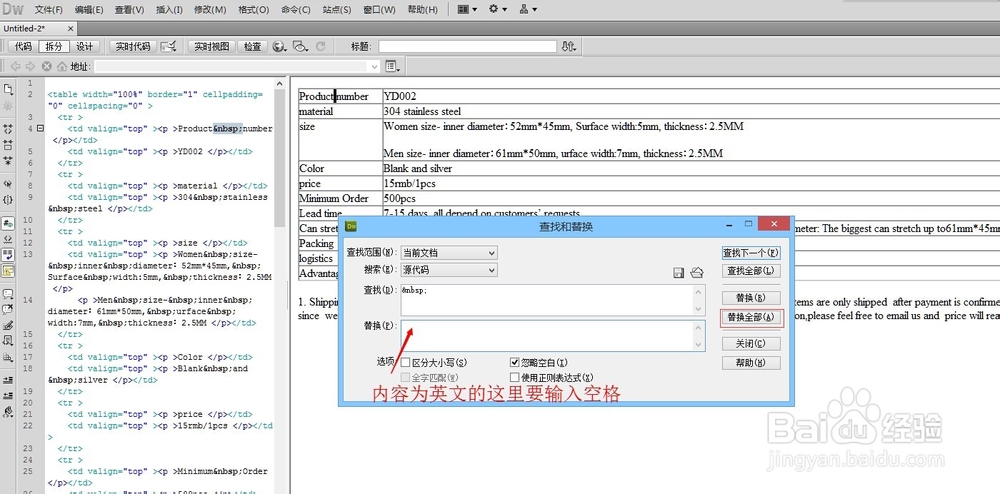 7/7
7/7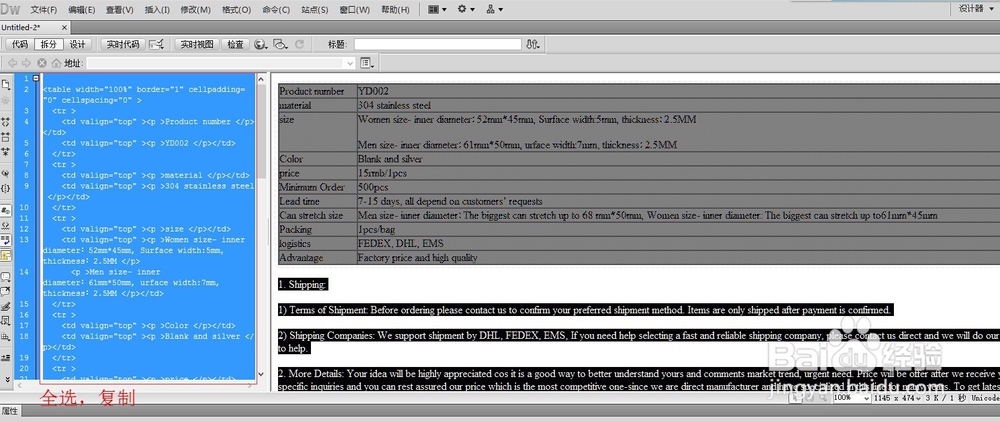 注意事项
注意事项
打开Dreamweaver软件,点击新建HTML文件。
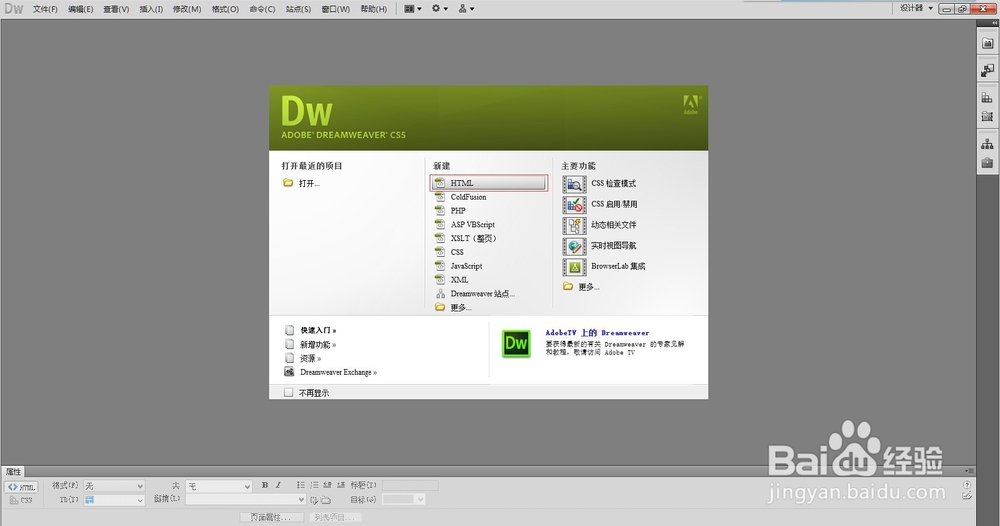 2/7
2/7点击拆分标签,这时窗口会分成两个,一个是代码编辑器窗口,一个是视图窗口。将代码编辑器中的这段代码全选删除掉。
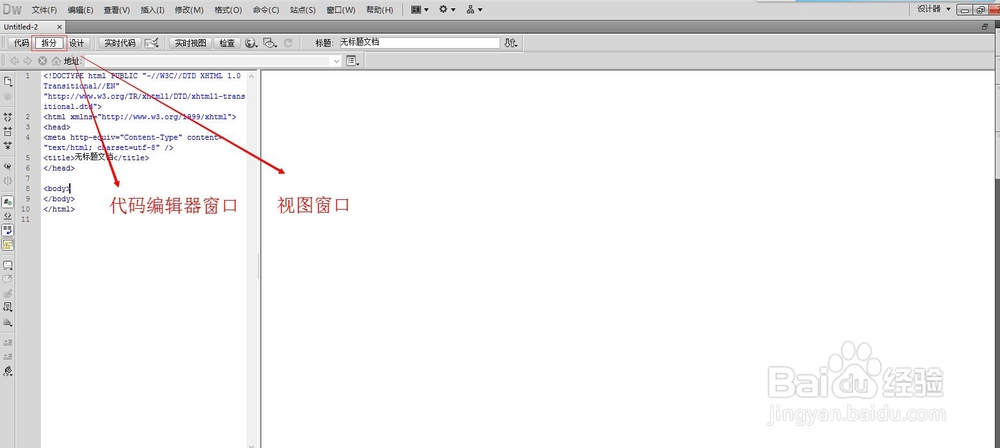
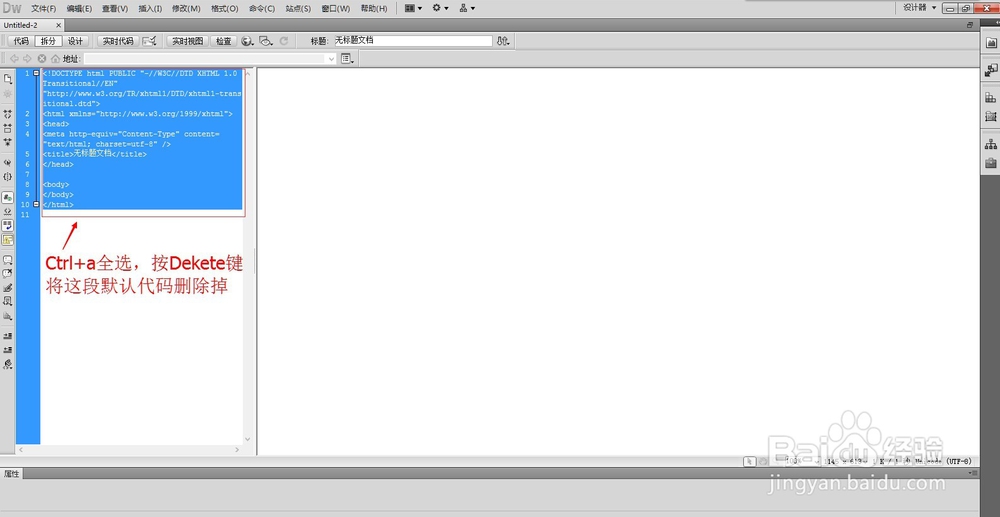 3/7
3/7打开word或excel表格,将要处理的表格复制到Dreamweaver里面。
光标定在视图窗口区内,Ctrl+v将表格资料粘贴进来。
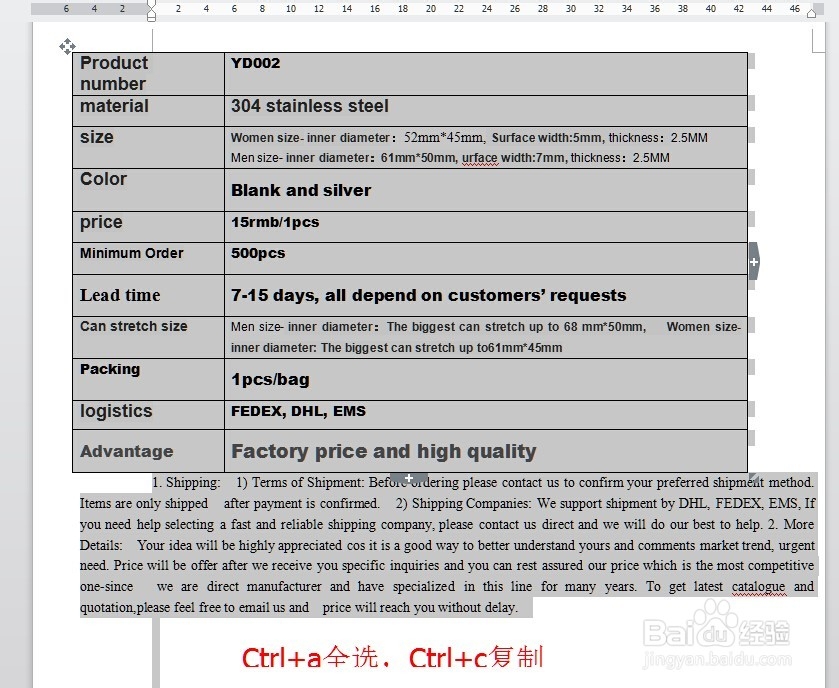
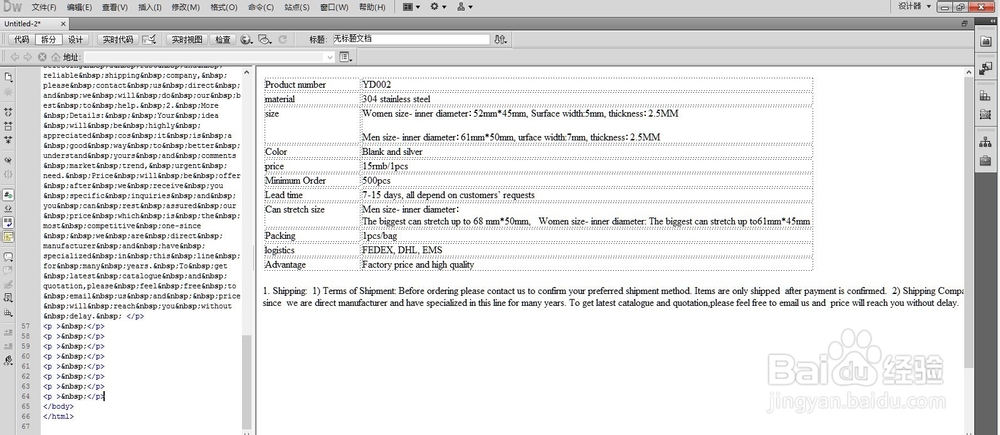 4/7
4/7选中表格,分别清除所有高度跟宽度。
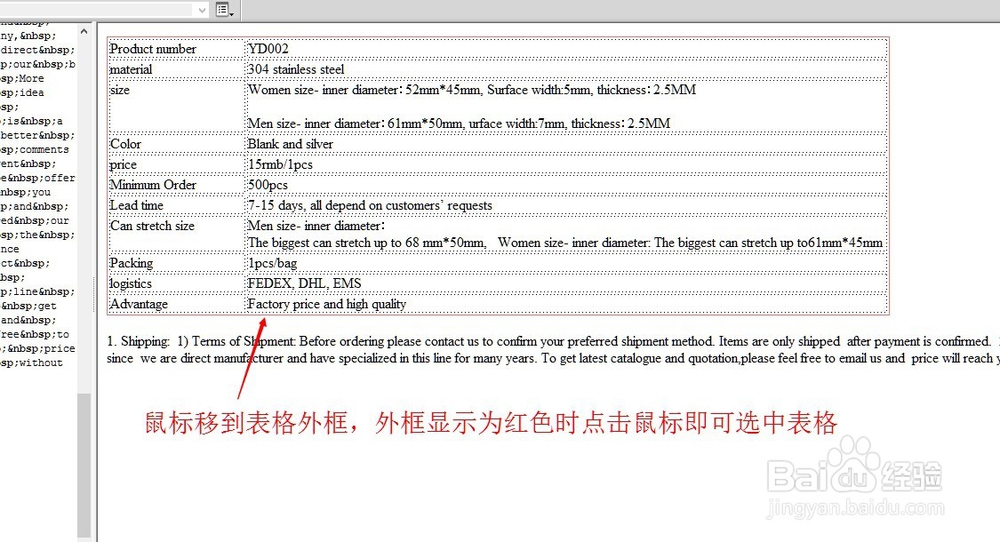
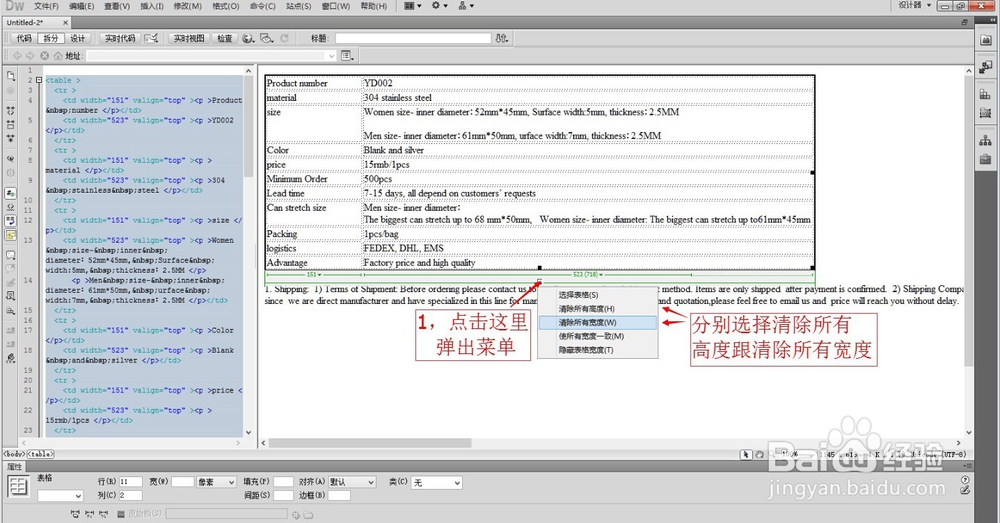 5/7
5/7选中表格状态下,在下面的属性栏设置参数,宽度最好设成100%,后面单位是百分比,这样表格上传到网站上在不同尺寸的显示器上表格宽度都可以自动适应,不会出现显示不全,或有空白部分。
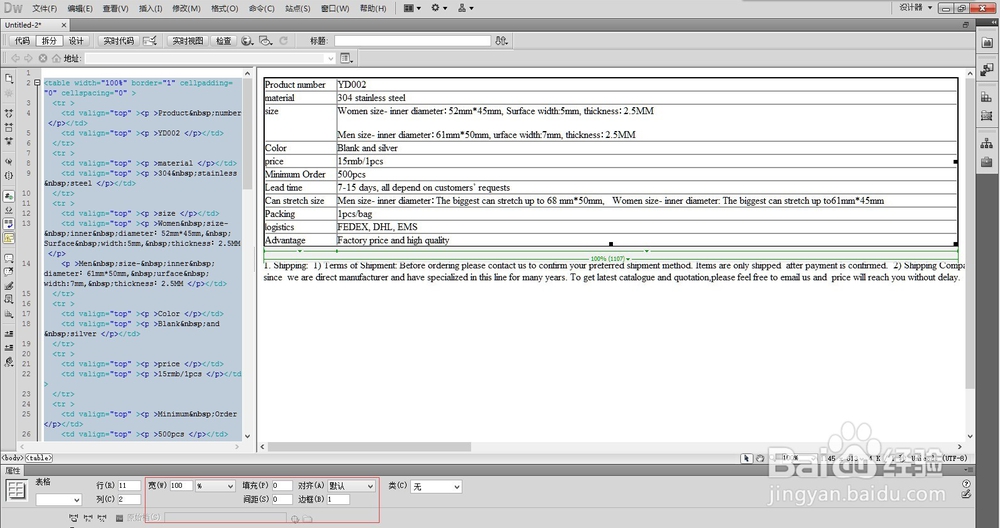 6/7
6/7将光标定在代码编辑器中,选中要清除的代码(鼠标点击再拖动,一般出现nbsp; span等这些代码要清掉)按Ctrl+f弹出替换对话框,点击全部替换即可。

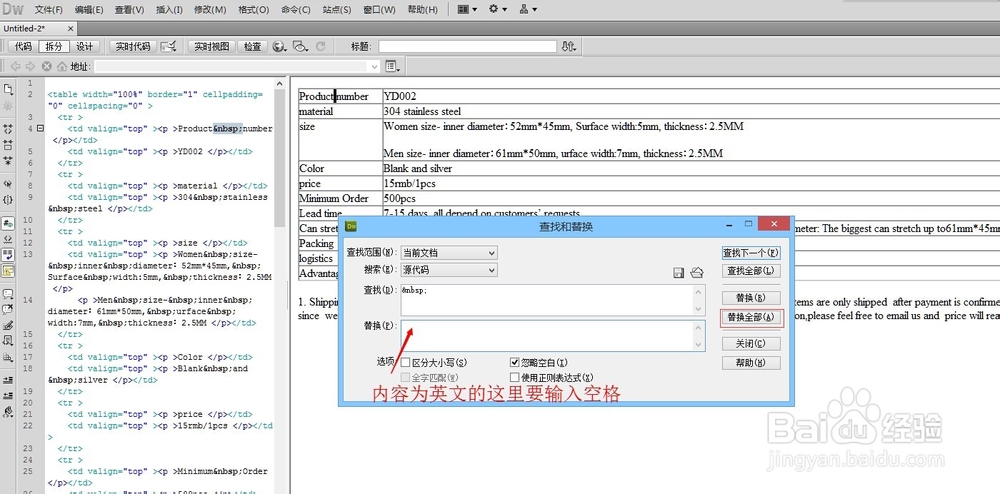 7/7
7/7最后在视图窗口编辑排版表格,文字后,将代码窗口内的代码全选复制,再粘贴到网站后台即可。
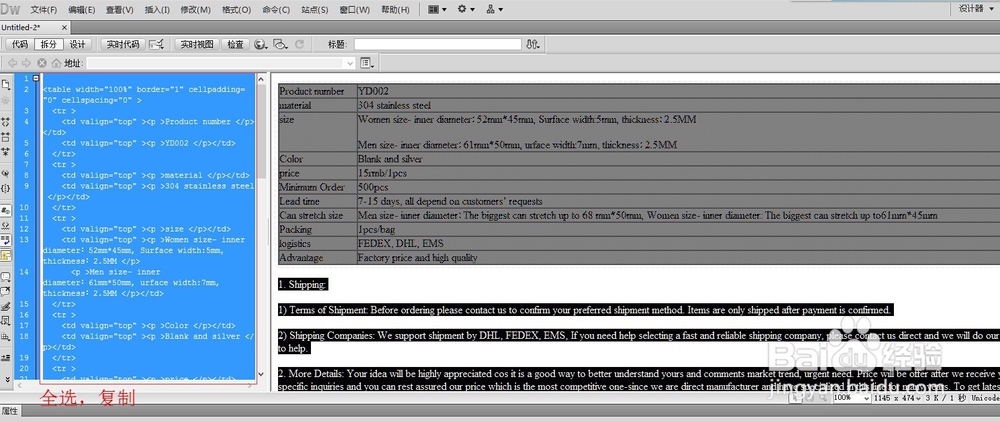 注意事项
注意事项处理表格要对代码有一定的了解,知道哪些该过滤哪些可以保留。
Dreamweaver表格过滤代码表格放网站上表格转换成html版权声明:
1、本文系转载,版权归原作者所有,旨在传递信息,不代表看本站的观点和立场。
2、本站仅提供信息发布平台,不承担相关法律责任。
3、若侵犯您的版权或隐私,请联系本站管理员删除。
4、文章链接:http://www.1haoku.cn/art_999530.html
上一篇:怀旧服术士怎么堆到万血
下一篇:白萝卜肉饺的做法
 订阅
订阅